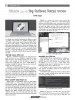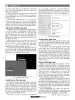হোম > উইন্ডোজ ১০-এ কিছু বিরক্তিকর বিষয়ের সমাধান
লেখক পরিচিতি
লেখকের নাম:
তাসনীম মাহমুদ
মোট লেখা:৩
লেখা সম্পর্কিত
পাবলিশ:
২০১৯ - ডিসেম্বর
তথ্যসূত্র:
কমপিউটার জগৎ
লেখার ধরণ:
উইণ্ডোজ
তথ্যসূত্র:
উইন্ডোজ
ভাষা:
বাংলা
স্বত্ত্ব:
কমপিউটার জগৎ
উইন্ডোজ ১০-এ কিছু বিরক্তিকর বিষয়ের সমাধান
উইন্ডোজ ১০-এ কিছু বিরক্তিকর বিষয়ের সমাধান
তাসনীম মাহমুদ
উইন্ডোজ ঘরানার অপারেটিং সিস্টেমগুলোর মধ্যে উইন্ডোজ ১০ সম্ভবত বর্তমানে সবচেয়ে জনপ্রিয় এবং আস্থাশীল অপারেটিং সিস্টেম। লক্ষণীয়, রেডমন্ড কখনই পুরোপুরি পারফেক্ট অপারেটিং সিস্টেম তৈরি করতে পারেনি। উইন্ডোজ ১০ উইন্ডোজ ঘরানার সেরা অপারেটিং সিস্টেম হলেও কিছু কিছু ইস্যু আছে, যা সত্যিকার অর্থে বিরক্তিকর; যেমন অপ্রত্যাশিতভাবে রিবুট হওয়াসহ আরো অনেক সমস্যা। এসব সমস্যার কিছু খুব সহজেই সংশোধন করা যায়। এ লেখায় ব্যবহারকারীর উদ্দেশে উইন্ডোজ ১০-এ উদ্ভ‚ত হওয়া বিভিন্ন সমস্যা ও তা ফিক্স করার কৌশল তুলে ধরা হয়েছে, যা ব্যবহারকারীর কমপিউটিং জীবনকে বহুলাংশেই স্বাচ্ছন্দ্যময় করে তুলবে।
অটো রিবুট হওয়াকে থামিয়ে দেয়া
উইন্ডোজ ১০ নিয়মিতভাবে আপডেট হয় এবং যতদূর মনে হয় তা কখনই শেষ হওয়ার নয় এবং মোটামুটিভাবে ব্যবহারকারীর নিয়ন্ত্রণের বাইরে থাকে যদি না আপনি আপডেট বন্ধ করে রাখেন, যা এক খারাপ অভ্যাস। একটি আপডেটের পর পিসি যদি রিবুট করা না হয়, তাহলে সবচেয়ে খারাপ ব্যাপারটি ঘটতে পারে। আর এ কারণেই উইন্ডোজ ১০ আপডেটের পর নিজেই পিসি রিবুট করে। কিন্তু এতে ওপেন অ্যাপের ডাটা হারানোর এক ভালো কারণ হতে পারে।
উইন্ডোজ ১০-এ সম্পৃক্ত করা হয়েছে অ্যাক্টিভ আওয়ার (অপঃরাব ঐড়ঁৎং) নামে এক ফিচার যার সুবিধা নিতে পারেন। এ ফিচার পিসি রিবুট করার জন্য সময় নির্দিষ্ট করে দেয়ার সুযোগ দেয়। বিস্ময়করভাবে, উইন্ডোজ ১০-এর মে ২০১৯ আপডেট (ভার্সন ১৯০৩) দিয়ে শুরু করে মাইক্রোসফট এই আপডেটগুলো ব্যবহারকারীর উপর চাপিয়ে দেয়নি। স্বয়ংক্রিয়ভাবে বড় ধরনের ফিচার আপডেট করার পরিবর্তে উইন্ডোজ আপডেট সেটিংয়ে এর বিকল্প দেখতে পাবেন আপনি আপনার অবসর সময়ে আপডেট ডাউনলোড এবং ইনস্টল করার জন্য।
ইউজার অ্যাকাউন্ট কন্ট্রোল নিয়ন্ত্রণ করা
উইন্ডোজ ভিস্তার পর ব্যবহারকারীদের সুরক্ষার জন্য রয়েছে ইউজার অ্যাকাউন্ট কন্ট্রোল (UAC) ফিচার, যাতে তারা প্রয়োজনীয় সফটওয়্যার প্রোগ্রামগুলোতে দ্রুতগতিতে অ্যাডমিনিস্ট্রেটিভ অধিকার সরবরাহ করতে পারে বিশেষত সফটওয়্যার ইনস্টল অথবা আনইনস্টল করার সময়। পুরনো দিনে যখনই কোনো কিছু ইনস্টল করা হতো তখন হঠাৎ করে স্ক্রিন মলিন হয়ে পড়ত এবং সব কিছু সাময়িকভাবে থেমে যায় বলে মনে হতো। উইন্ডোজে এখনো ইউজার অ্যাকাউন্ট ফিচার বিদ্যমান এবং এখনো ডেস্কটপকে মলিন করে। তবে এ ফিচার বন্ধ রাখার অপশন আছে। ইচ্ছে করলে তা ব্যবহার করতে পারেন অথবা ন্যূনতম স্ক্রিনকে মলিন হওয়া থেকে প্রতিহত করতে পারবেন।
উইন্ডোজ ১০-এ Change User Account Control Settings স্ক্রিন পাওয়ার জন্য সার্চ বক্সে টঅঈ টাইপ করুন। এ স্ক্রিন নিরাপত্তার চারটি লেভেলসহ একটি স্লাইডার উপস্থাপন করে। এগুলো হলো নেভার নোটিফাই (খারাপ) থেকে শুরু করে অলওয়েজ নোটিফাই (বিরক্তিকর সতর্কবার্তা দেয় যখন কোনো কিছু পরিবর্তন করা হয়) পর্যন্ত সব। এখান থেকে মাঝের অর্থাৎ নিচ থেকে দ্বিতীয় অপশন ভীতিকর মলিন কৌশল ছাড়াই আপনাকে নোটিফাই করবে। যখন কোনো কিছু ইনস্টল করতে যাবেন তখন ুবং/হড় অপশন সংবলিত একটি ডায়ালগ বক্স পাবেন।
অপ্রয়োজনীয় অ্যাপ ডিলিট করা
কমপিউটিং বিশ্বের বেশিরভাগ ব্যবহারকারীই জানেন না উইন্ডোজ ১০-এ সম্পৃক্ত করা হয়েছে এৎড়ড়াব গঁংরপ নামে এক প্রোগ্রাম আছে। কমপিউটিং বিশ্বে অন্যান্য সার্ভিস ইতোমধ্যে ব্যাপক জনপ্রিয়তা পেয়েছে, তাই উইন্ডোজ ১০-এর এৎড়ড়াব গঁংরপ প্রোগ্রাম ব্যবহার করার প্রয়োজনীয়তা উপলব্ধি করেন না। আমাদের ভাগ্য ভালো যে, কিছু প্রি-ইনস্টল উইন্ডোজ অ্যাপ নিরাপদে ডিলিট করা যায়।
এ জন্য Settings ® Apps ® Apps & Features-এ নেভিগেট করে মেইল, ক্যালেন্ডার, গ্রুভ মিউজিক, ওয়েদার এবং ম্যাপস ইত্যাদি প্রোগ্রাম থেকে পরিত্রাণ পেতে পারেন।
যদি আনইনস্টল অপশন ধূসর হয়ে যায়, তাহলে উঙঝ রুট ধরে এগিয়ে যেতে পারেন। এ কাজটি একটু জটিল ধরনের। সুতরাং আপনি যা করছেন সে সম্পর্কে শতভাগ নিশ্চিত হয়ে নিন।
উইন্ডোজ সার্চ বক্সে চড়বিৎ ঝযবষষ টাইপ করুন, যখন এটি দেখতে পাবেন। এতে ডান ক্লিক করে Run as Administrator হিসেবে চালু করুন।
এবার কোট ছাড়া Get-Appx Package–AllU seers টাইপ করুন। এর ফলে আপনার সিস্টেমে ইনস্টল করা সব উপাদানের এক বিশাল লিস্ট পাবেন, যেগুলো এসেছে মাইক্রোসফটের স্টোর থেকে। এছাড়া অন্যান্য কিছু উপাদানও আবির্ভূত হবে।
এ লিস্ট থেকে ওইসব অ্যাপ খুঁজে পাওয়া কঠিন হলেও অন্তত একটি অ্যাপ স্পষ্টভাবে রিড করা যায়। আর সেটি হলো Microsoft. Zone Music, যা আসলে গ্রুভ মিউজিক। এবার Package Full Name লাইনের পাশে যা কিছু আছে কপি করুন।
এবার নিচে বর্ণিত কমান্ডটি টাইপ করুন “Remove-Appx Package Microsoft.ZuneMusic_10.16122.10271.0_x64__8weïb3d8bbwe”
এবার চেপে কমান্ডটি কার্যকর করুন। এরপর যদি কোনো এরর মেমেজ আবির্ভূত না হয়, তাহলে ধরে নিতে পারেন সিস্টেম থেকে গ্রুভ মিউজিক দূর হয়ে গেছে। অন্যান্য অ্যাপে এটি ব্যবহার করার ক্ষেত্রে সতর্ক থাকা উচিত।
একটি লোকাল অ্যাকাউন্ট ব্যবহার করুন
মাইক্রোসফট সত্যিই চায় আপনি মাইক্রোসফট অ্যাকাউন্টসহ উইন্ডোজ ১০-এ সাইন ইন করবেন। এটি মাইক্রোসফটের সব কিছুর সাথে যুক্ত। হতে পারে এটি আপনার এক্সবক্স, অফিস ৩৬৫ অথবা ওয়ান ড্রাইভ অ্যাকাউন্ট, উইন্ডোজ স্টোর থেকে কেনা অ্যাপস অথবা মিউজিক অথবা ভিডিও, এমনকি স্কাইপেতে কথা বলাসহ আরো অনেক কিছু। যখন উইন্ডোজ সেটআপ করবেন, তখন মাইক্রোসফট ওই অ্যাকাউন্ট ব্যবহার করে সাইন ইন করতে বলবে।
সেটআপের সময় ঝশরঢ় ঃযরং ংঃবঢ়-এ ক্লিক করুন। আপনি যদি ইতোমধ্যেই মাইক্রোসফট অ্যাকাউন্টে সাইন ইন করে থাকেন, তাহলে ঝবঃঃরহমং ® অপপড়ঁহঃং ® ণড়ঁৎ রহভড়-এ অ্যাক্সেস করুন। এরপর ঝরমহ রহ রিঃয ধ ষড়পধষ ধপপড়ঁহঃ রহংঃবধফ-এ ক্লিক করুন। এবার একটি লোকাল অ্যাকাউন্ট নেম এবং একটি নতুন পাসওয়ার্ড এন্টার করুন।
এর নেতিবাচক দিক হলো আপনাকে প্রতিবার মাইক্রোসফটে লগইন করতে হবে যখন কোনো সার্ভিস বা সাইটের জন্য মাইক্রোসফটের প্রশংসাপত্রের দরকার হবে। আপনি যদি কোনো মাইক্রোসফট অ্যাকাউন্ট দিয়ে উইন্ডোজে লগইন করেন, তখন এটি স্বয়ংক্রিয়ভাবে সাইন ইন করবে না।
পাসওয়ার্ড নয় বরং পিন ব্যবহার করুন
যদি মাইক্রোসফট অ্যাকাউন্ট ব্যবহার করে স্বাচ্ছন্দ্যবোধ করেন, কিন্তু অপছন্দ করেন সুদৃঢ় পাসওয়ার্ড টাইপ করতে, তাহলে এটিকে সংক্ষিপ্ত পার্সোনাল আইডেন্টিফিকেশন নাম্বারে (PIN) রিসেট করুন, যা শুধু পিসিতে ব্যবহার হয়। চওঘ হলো শুধু সংখ্যা, এতে কোনো মিক্সড কেস লেটার অথবা বিশেষ ক্যারেক্টার নেই, তারপরও খুব সুরক্ষিত মনে হয় না। কেননা এটি শুধু পিসির জন্য। আশা করা যায়, আপনিই একমাত্র ব্যবহারকারী এবং এটি অন্য কোথাও আপনার মাইক্রোসফট অ্যাকাউন্টের সাথে আপস করে না। এছাড়া পিন যত খুশি তত ডিজিটের হতে পারে।
এবার Settings ® Accounts ® Sign-in options-এ অ্যাক্সেস করুন এবং চওঘ-এর অন্তর্গত অফফ ক্লিক করুন। এবার আপনার কাক্সিক্ষত পিন এন্টার করে পিসি রিস্টার্ট করে দেখুন। যদি ইতোমধ্যে পিন পেয়ে থাকেন, তাহলে এটি পরিবর্তন করার অপশন দেখতে পাবেন। এটি অপসারণ করুন অথবা এটি রিকোভার করার জন্য “I forgot my PIN”-এ ক্লিক করুন।
পাসওয়ার্ড লগইন এড়িয়ে যাওয়া
আপনি কী আপনার পিসির একমাত্র ব্যবহারকারী? যদি তাই হয়, তাহলে আপনি সম্ভবত পাসওয়ার্ড লগইন স্ক্রিন এড়িয়ে যেতে পারেন, যা প্রতিবার রিবুট করার পর আবির্ভূত হয় অথবা কখনো কখনো স্ক্রিনসেভার থেকে ফিরে আসার পরও আবির্ভূত হয়।
এ কাজ করার জন্য সার্চবারে টাইপ করে ইউজার অ্যাকাউন্ট কন্ট্রোল প্যানেলে অ্যাক্সেস করুন। এবার অ্যাকাউন্ট সিলেক্ট করে “Users must enter a username and password to use this computer” অপশনের পাশে বক্স আনচেক করুন। এর ফলে একটি কনফারমেশন বক্স আবির্ভূত হবে, যা আপনাকে পাসওয়ার্ড এন্টার করার জন্য বলবে। এবার পরপর দুবার ঙক করুন। এরপর পিসি রিবুট করলে ডেস্কটপে পাসওয়ার্ডের জন্য রিকোয়েস্ট না করেই রান করবে। যদি পিসি শেয়ার্ড হয়, তাহলে এ কাজ না করা উচিত। লক্ষণীয়, যদি দূর থেকে পিসিতে লগইন করে থাকেন, তাহলে আপনাকে অবশ্যই পাসওয়ার্ড মনে রাখতে হবে অথবা টাইমভিউয়ার ব্যবহার করতে পারেন।
রিসেটের পরিবর্তে রিফ্রেশ করুন
উইন্ডোজ ১০-এ সম্পৃক্ত করা হয়েছে এক চমৎকার ফিচার, যা আপনার কমপিউটারে অপরিহার্যভাবে উইন্ডোজ ১০ রিইনস্টল করে এবং কমপিউটারকে একেবারে নতুনের মতো করে দেয় কোনো রকম ডাটা ডিলিট না করে। অবশ্য আপনাকে সফটওয়্যার এবং ড্রাইভার রিইনস্টল করতে হবে। যখন আপনার পিসি রিপেয়ারের বাইরে চলে যাবে, তখন এতে অ্যাক্সেস করুন Settings ® Update & Security ® Recovery-এ ক্লিক করে। এবার Reset this PC-এর অন্তর্গত Get Started-এ ক্লিক করুন। এরপর সেটিংস যেমন “কববঢ় গু ঋরষবং” অথবা “Remove Everything” বেছে নিন। এজন্য আলাদা কোনো মিডিয়ার দরকার হয় না যেমন একটি ডিস্কে অথবা ইউএসবি ফ্ল্যাশ ড্রাইভে উইন্ডোজ ১০-এর কপি।
কখনো কখনো উইন্ডোজের দরকার শুধু একটি রিসেটের, যা সফটওয়ার এবং ড্রাইভার সমূলে উৎপাটন করে না। এ কাজটি করা সহজ, তবে এর জন্য দরকার হয় আলাদা মিডিয়াতে উইন্ডোজ ১০-এর একটি কপি। এটি রান করুন এবং ওঝঙ সমন্বিত ফাইল ইনস্টল করুন ৪ জিবি অথবা তদুর্ধ ধারণক্ষমতার ইউএসবি ড্রাইভে, যাতে এই রিসেট বর্তমানে এবং ভবিষ্যতে ব্যবহার করা করা যায়। অথবা শুধু ভার্চ্যুয়াল ড্রাইভ হিসেবে এটি উইন্ডোজ ১০-এ মাউন্ট করতে পারবেন।
এবার ওই মিডিয়া/ড্রাইভের Setup অপশনে ডাবল ক্লিক করুন। আপডেটগুলো ডাউনলোড করতে বলুন এবং “Keep personal files and apps” অপশন চেক করুন যখন এটি আবির্ভূত হবে। এরপর আরো কয়েকটি প্রম্পটের পর কিছুক্ষণ অপেক্ষা করলে উইন্ডোজ ১০ রিফ্রেশ হবে
তাসনীম মাহমুদ
উইন্ডোজ ঘরানার অপারেটিং সিস্টেমগুলোর মধ্যে উইন্ডোজ ১০ সম্ভবত বর্তমানে সবচেয়ে জনপ্রিয় এবং আস্থাশীল অপারেটিং সিস্টেম। লক্ষণীয়, রেডমন্ড কখনই পুরোপুরি পারফেক্ট অপারেটিং সিস্টেম তৈরি করতে পারেনি। উইন্ডোজ ১০ উইন্ডোজ ঘরানার সেরা অপারেটিং সিস্টেম হলেও কিছু কিছু ইস্যু আছে, যা সত্যিকার অর্থে বিরক্তিকর; যেমন অপ্রত্যাশিতভাবে রিবুট হওয়াসহ আরো অনেক সমস্যা। এসব সমস্যার কিছু খুব সহজেই সংশোধন করা যায়। এ লেখায় ব্যবহারকারীর উদ্দেশে উইন্ডোজ ১০-এ উদ্ভ‚ত হওয়া বিভিন্ন সমস্যা ও তা ফিক্স করার কৌশল তুলে ধরা হয়েছে, যা ব্যবহারকারীর কমপিউটিং জীবনকে বহুলাংশেই স্বাচ্ছন্দ্যময় করে তুলবে।
অটো রিবুট হওয়াকে থামিয়ে দেয়া
উইন্ডোজ ১০ নিয়মিতভাবে আপডেট হয় এবং যতদূর মনে হয় তা কখনই শেষ হওয়ার নয় এবং মোটামুটিভাবে ব্যবহারকারীর নিয়ন্ত্রণের বাইরে থাকে যদি না আপনি আপডেট বন্ধ করে রাখেন, যা এক খারাপ অভ্যাস। একটি আপডেটের পর পিসি যদি রিবুট করা না হয়, তাহলে সবচেয়ে খারাপ ব্যাপারটি ঘটতে পারে। আর এ কারণেই উইন্ডোজ ১০ আপডেটের পর নিজেই পিসি রিবুট করে। কিন্তু এতে ওপেন অ্যাপের ডাটা হারানোর এক ভালো কারণ হতে পারে।
উইন্ডোজ ১০-এ সম্পৃক্ত করা হয়েছে অ্যাক্টিভ আওয়ার (অপঃরাব ঐড়ঁৎং) নামে এক ফিচার যার সুবিধা নিতে পারেন। এ ফিচার পিসি রিবুট করার জন্য সময় নির্দিষ্ট করে দেয়ার সুযোগ দেয়। বিস্ময়করভাবে, উইন্ডোজ ১০-এর মে ২০১৯ আপডেট (ভার্সন ১৯০৩) দিয়ে শুরু করে মাইক্রোসফট এই আপডেটগুলো ব্যবহারকারীর উপর চাপিয়ে দেয়নি। স্বয়ংক্রিয়ভাবে বড় ধরনের ফিচার আপডেট করার পরিবর্তে উইন্ডোজ আপডেট সেটিংয়ে এর বিকল্প দেখতে পাবেন আপনি আপনার অবসর সময়ে আপডেট ডাউনলোড এবং ইনস্টল করার জন্য।
ইউজার অ্যাকাউন্ট কন্ট্রোল নিয়ন্ত্রণ করা
উইন্ডোজ ভিস্তার পর ব্যবহারকারীদের সুরক্ষার জন্য রয়েছে ইউজার অ্যাকাউন্ট কন্ট্রোল (UAC) ফিচার, যাতে তারা প্রয়োজনীয় সফটওয়্যার প্রোগ্রামগুলোতে দ্রুতগতিতে অ্যাডমিনিস্ট্রেটিভ অধিকার সরবরাহ করতে পারে বিশেষত সফটওয়্যার ইনস্টল অথবা আনইনস্টল করার সময়। পুরনো দিনে যখনই কোনো কিছু ইনস্টল করা হতো তখন হঠাৎ করে স্ক্রিন মলিন হয়ে পড়ত এবং সব কিছু সাময়িকভাবে থেমে যায় বলে মনে হতো। উইন্ডোজে এখনো ইউজার অ্যাকাউন্ট ফিচার বিদ্যমান এবং এখনো ডেস্কটপকে মলিন করে। তবে এ ফিচার বন্ধ রাখার অপশন আছে। ইচ্ছে করলে তা ব্যবহার করতে পারেন অথবা ন্যূনতম স্ক্রিনকে মলিন হওয়া থেকে প্রতিহত করতে পারবেন।
উইন্ডোজ ১০-এ Change User Account Control Settings স্ক্রিন পাওয়ার জন্য সার্চ বক্সে টঅঈ টাইপ করুন। এ স্ক্রিন নিরাপত্তার চারটি লেভেলসহ একটি স্লাইডার উপস্থাপন করে। এগুলো হলো নেভার নোটিফাই (খারাপ) থেকে শুরু করে অলওয়েজ নোটিফাই (বিরক্তিকর সতর্কবার্তা দেয় যখন কোনো কিছু পরিবর্তন করা হয়) পর্যন্ত সব। এখান থেকে মাঝের অর্থাৎ নিচ থেকে দ্বিতীয় অপশন ভীতিকর মলিন কৌশল ছাড়াই আপনাকে নোটিফাই করবে। যখন কোনো কিছু ইনস্টল করতে যাবেন তখন ুবং/হড় অপশন সংবলিত একটি ডায়ালগ বক্স পাবেন।
অপ্রয়োজনীয় অ্যাপ ডিলিট করা
কমপিউটিং বিশ্বের বেশিরভাগ ব্যবহারকারীই জানেন না উইন্ডোজ ১০-এ সম্পৃক্ত করা হয়েছে এৎড়ড়াব গঁংরপ নামে এক প্রোগ্রাম আছে। কমপিউটিং বিশ্বে অন্যান্য সার্ভিস ইতোমধ্যে ব্যাপক জনপ্রিয়তা পেয়েছে, তাই উইন্ডোজ ১০-এর এৎড়ড়াব গঁংরপ প্রোগ্রাম ব্যবহার করার প্রয়োজনীয়তা উপলব্ধি করেন না। আমাদের ভাগ্য ভালো যে, কিছু প্রি-ইনস্টল উইন্ডোজ অ্যাপ নিরাপদে ডিলিট করা যায়।
এ জন্য Settings ® Apps ® Apps & Features-এ নেভিগেট করে মেইল, ক্যালেন্ডার, গ্রুভ মিউজিক, ওয়েদার এবং ম্যাপস ইত্যাদি প্রোগ্রাম থেকে পরিত্রাণ পেতে পারেন।
যদি আনইনস্টল অপশন ধূসর হয়ে যায়, তাহলে উঙঝ রুট ধরে এগিয়ে যেতে পারেন। এ কাজটি একটু জটিল ধরনের। সুতরাং আপনি যা করছেন সে সম্পর্কে শতভাগ নিশ্চিত হয়ে নিন।
উইন্ডোজ সার্চ বক্সে চড়বিৎ ঝযবষষ টাইপ করুন, যখন এটি দেখতে পাবেন। এতে ডান ক্লিক করে Run as Administrator হিসেবে চালু করুন।
এবার কোট ছাড়া Get-Appx Package–AllU seers টাইপ করুন। এর ফলে আপনার সিস্টেমে ইনস্টল করা সব উপাদানের এক বিশাল লিস্ট পাবেন, যেগুলো এসেছে মাইক্রোসফটের স্টোর থেকে। এছাড়া অন্যান্য কিছু উপাদানও আবির্ভূত হবে।
এ লিস্ট থেকে ওইসব অ্যাপ খুঁজে পাওয়া কঠিন হলেও অন্তত একটি অ্যাপ স্পষ্টভাবে রিড করা যায়। আর সেটি হলো Microsoft. Zone Music, যা আসলে গ্রুভ মিউজিক। এবার Package Full Name লাইনের পাশে যা কিছু আছে কপি করুন।
এবার নিচে বর্ণিত কমান্ডটি টাইপ করুন “Remove-Appx Package Microsoft.ZuneMusic_10.16122.10271.0_x64__8weïb3d8bbwe”
এবার চেপে কমান্ডটি কার্যকর করুন। এরপর যদি কোনো এরর মেমেজ আবির্ভূত না হয়, তাহলে ধরে নিতে পারেন সিস্টেম থেকে গ্রুভ মিউজিক দূর হয়ে গেছে। অন্যান্য অ্যাপে এটি ব্যবহার করার ক্ষেত্রে সতর্ক থাকা উচিত।
একটি লোকাল অ্যাকাউন্ট ব্যবহার করুন
মাইক্রোসফট সত্যিই চায় আপনি মাইক্রোসফট অ্যাকাউন্টসহ উইন্ডোজ ১০-এ সাইন ইন করবেন। এটি মাইক্রোসফটের সব কিছুর সাথে যুক্ত। হতে পারে এটি আপনার এক্সবক্স, অফিস ৩৬৫ অথবা ওয়ান ড্রাইভ অ্যাকাউন্ট, উইন্ডোজ স্টোর থেকে কেনা অ্যাপস অথবা মিউজিক অথবা ভিডিও, এমনকি স্কাইপেতে কথা বলাসহ আরো অনেক কিছু। যখন উইন্ডোজ সেটআপ করবেন, তখন মাইক্রোসফট ওই অ্যাকাউন্ট ব্যবহার করে সাইন ইন করতে বলবে।
সেটআপের সময় ঝশরঢ় ঃযরং ংঃবঢ়-এ ক্লিক করুন। আপনি যদি ইতোমধ্যেই মাইক্রোসফট অ্যাকাউন্টে সাইন ইন করে থাকেন, তাহলে ঝবঃঃরহমং ® অপপড়ঁহঃং ® ণড়ঁৎ রহভড়-এ অ্যাক্সেস করুন। এরপর ঝরমহ রহ রিঃয ধ ষড়পধষ ধপপড়ঁহঃ রহংঃবধফ-এ ক্লিক করুন। এবার একটি লোকাল অ্যাকাউন্ট নেম এবং একটি নতুন পাসওয়ার্ড এন্টার করুন।
এর নেতিবাচক দিক হলো আপনাকে প্রতিবার মাইক্রোসফটে লগইন করতে হবে যখন কোনো সার্ভিস বা সাইটের জন্য মাইক্রোসফটের প্রশংসাপত্রের দরকার হবে। আপনি যদি কোনো মাইক্রোসফট অ্যাকাউন্ট দিয়ে উইন্ডোজে লগইন করেন, তখন এটি স্বয়ংক্রিয়ভাবে সাইন ইন করবে না।
পাসওয়ার্ড নয় বরং পিন ব্যবহার করুন
যদি মাইক্রোসফট অ্যাকাউন্ট ব্যবহার করে স্বাচ্ছন্দ্যবোধ করেন, কিন্তু অপছন্দ করেন সুদৃঢ় পাসওয়ার্ড টাইপ করতে, তাহলে এটিকে সংক্ষিপ্ত পার্সোনাল আইডেন্টিফিকেশন নাম্বারে (PIN) রিসেট করুন, যা শুধু পিসিতে ব্যবহার হয়। চওঘ হলো শুধু সংখ্যা, এতে কোনো মিক্সড কেস লেটার অথবা বিশেষ ক্যারেক্টার নেই, তারপরও খুব সুরক্ষিত মনে হয় না। কেননা এটি শুধু পিসির জন্য। আশা করা যায়, আপনিই একমাত্র ব্যবহারকারী এবং এটি অন্য কোথাও আপনার মাইক্রোসফট অ্যাকাউন্টের সাথে আপস করে না। এছাড়া পিন যত খুশি তত ডিজিটের হতে পারে।
এবার Settings ® Accounts ® Sign-in options-এ অ্যাক্সেস করুন এবং চওঘ-এর অন্তর্গত অফফ ক্লিক করুন। এবার আপনার কাক্সিক্ষত পিন এন্টার করে পিসি রিস্টার্ট করে দেখুন। যদি ইতোমধ্যে পিন পেয়ে থাকেন, তাহলে এটি পরিবর্তন করার অপশন দেখতে পাবেন। এটি অপসারণ করুন অথবা এটি রিকোভার করার জন্য “I forgot my PIN”-এ ক্লিক করুন।
পাসওয়ার্ড লগইন এড়িয়ে যাওয়া
আপনি কী আপনার পিসির একমাত্র ব্যবহারকারী? যদি তাই হয়, তাহলে আপনি সম্ভবত পাসওয়ার্ড লগইন স্ক্রিন এড়িয়ে যেতে পারেন, যা প্রতিবার রিবুট করার পর আবির্ভূত হয় অথবা কখনো কখনো স্ক্রিনসেভার থেকে ফিরে আসার পরও আবির্ভূত হয়।
এ কাজ করার জন্য সার্চবারে টাইপ করে ইউজার অ্যাকাউন্ট কন্ট্রোল প্যানেলে অ্যাক্সেস করুন। এবার অ্যাকাউন্ট সিলেক্ট করে “Users must enter a username and password to use this computer” অপশনের পাশে বক্স আনচেক করুন। এর ফলে একটি কনফারমেশন বক্স আবির্ভূত হবে, যা আপনাকে পাসওয়ার্ড এন্টার করার জন্য বলবে। এবার পরপর দুবার ঙক করুন। এরপর পিসি রিবুট করলে ডেস্কটপে পাসওয়ার্ডের জন্য রিকোয়েস্ট না করেই রান করবে। যদি পিসি শেয়ার্ড হয়, তাহলে এ কাজ না করা উচিত। লক্ষণীয়, যদি দূর থেকে পিসিতে লগইন করে থাকেন, তাহলে আপনাকে অবশ্যই পাসওয়ার্ড মনে রাখতে হবে অথবা টাইমভিউয়ার ব্যবহার করতে পারেন।
রিসেটের পরিবর্তে রিফ্রেশ করুন
উইন্ডোজ ১০-এ সম্পৃক্ত করা হয়েছে এক চমৎকার ফিচার, যা আপনার কমপিউটারে অপরিহার্যভাবে উইন্ডোজ ১০ রিইনস্টল করে এবং কমপিউটারকে একেবারে নতুনের মতো করে দেয় কোনো রকম ডাটা ডিলিট না করে। অবশ্য আপনাকে সফটওয়্যার এবং ড্রাইভার রিইনস্টল করতে হবে। যখন আপনার পিসি রিপেয়ারের বাইরে চলে যাবে, তখন এতে অ্যাক্সেস করুন Settings ® Update & Security ® Recovery-এ ক্লিক করে। এবার Reset this PC-এর অন্তর্গত Get Started-এ ক্লিক করুন। এরপর সেটিংস যেমন “কববঢ় গু ঋরষবং” অথবা “Remove Everything” বেছে নিন। এজন্য আলাদা কোনো মিডিয়ার দরকার হয় না যেমন একটি ডিস্কে অথবা ইউএসবি ফ্ল্যাশ ড্রাইভে উইন্ডোজ ১০-এর কপি।
কখনো কখনো উইন্ডোজের দরকার শুধু একটি রিসেটের, যা সফটওয়ার এবং ড্রাইভার সমূলে উৎপাটন করে না। এ কাজটি করা সহজ, তবে এর জন্য দরকার হয় আলাদা মিডিয়াতে উইন্ডোজ ১০-এর একটি কপি। এটি রান করুন এবং ওঝঙ সমন্বিত ফাইল ইনস্টল করুন ৪ জিবি অথবা তদুর্ধ ধারণক্ষমতার ইউএসবি ড্রাইভে, যাতে এই রিসেট বর্তমানে এবং ভবিষ্যতে ব্যবহার করা করা যায়। অথবা শুধু ভার্চ্যুয়াল ড্রাইভ হিসেবে এটি উইন্ডোজ ১০-এ মাউন্ট করতে পারবেন।
এবার ওই মিডিয়া/ড্রাইভের Setup অপশনে ডাবল ক্লিক করুন। আপডেটগুলো ডাউনলোড করতে বলুন এবং “Keep personal files and apps” অপশন চেক করুন যখন এটি আবির্ভূত হবে। এরপর আরো কয়েকটি প্রম্পটের পর কিছুক্ষণ অপেক্ষা করলে উইন্ডোজ ১০ রিফ্রেশ হবে
লেখাটি পিডিএফ ফর্মেটে ডাউনলোড করুন
লেখাটির সহায়ক ভিডিও
পাঠকের মন্তব্য
অনুরূপ লেখা